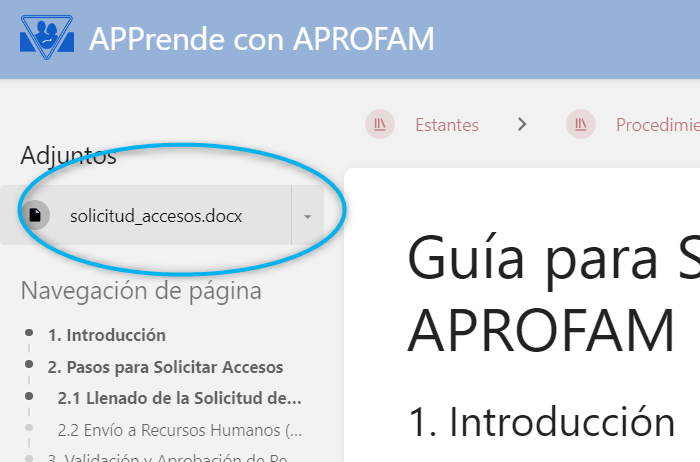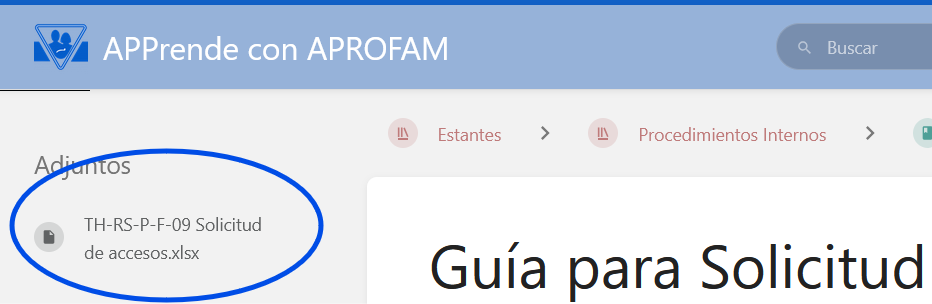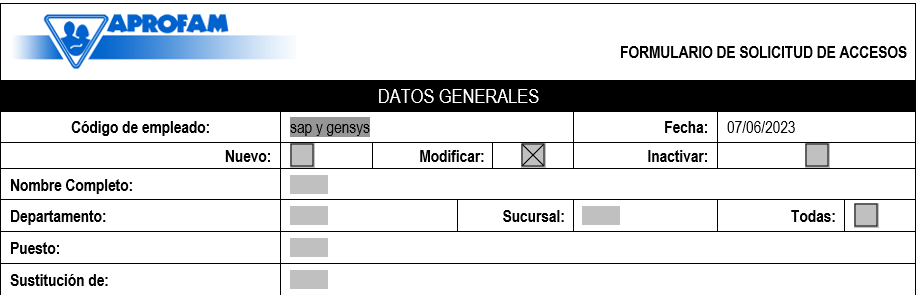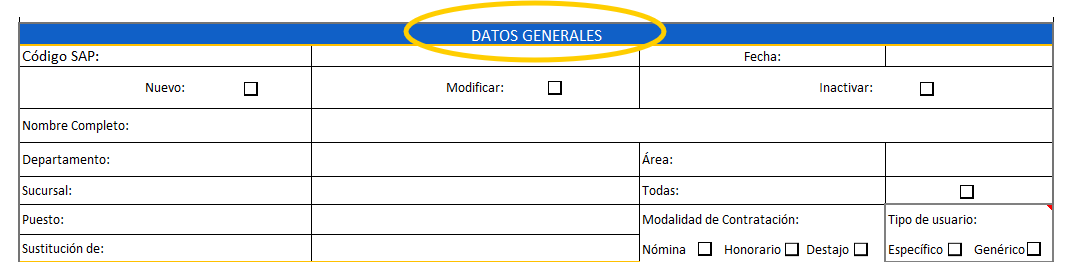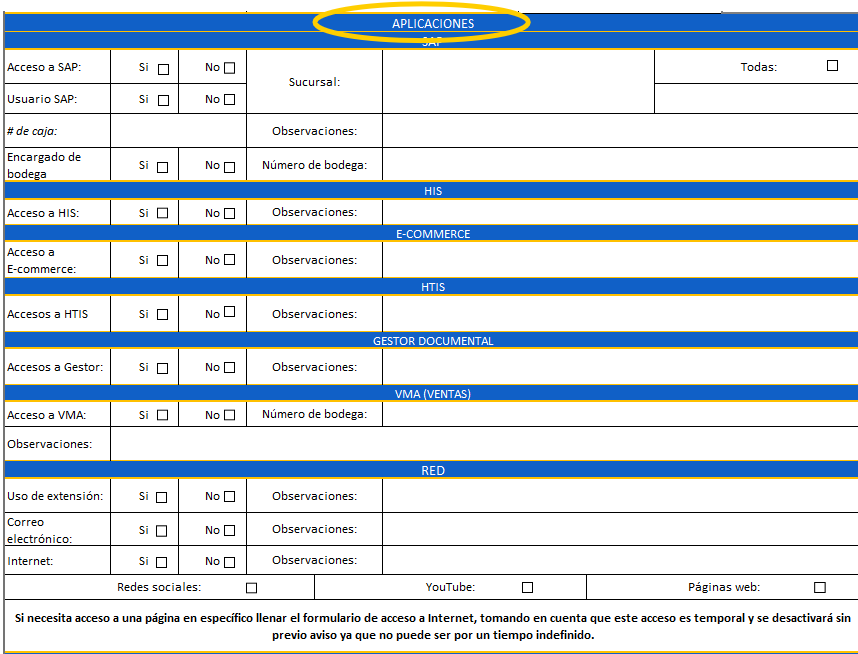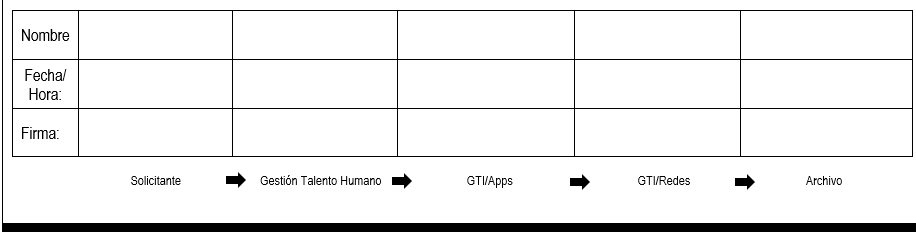Guía para Solicitud de Accesos en APROFAM
1. Introducción
Cuando un colaborador se une a APROFAM, es fundamental que reciba los accesos necesarios para desempeñar sus funciones. Este proceso asegura que el colaborador tenga acceso a los sistemas específicos como HIS, SAP, correo electrónico y cualquier otra plataforma necesaria. Este manual detalla los pasos para la solicitud y aprobación de accesos, siguiendo el flujo adecuado para una gestión segura y organizada.
2. Información necesaria
Asegurarse de tener a la mano la siguiente información de la persona a la que se le asignaran los accesos:
- Código SAP
- Nombre del puesto
- Sucursal
- Modalidad de contratación
- Información del colaborador anterior (si esta sustituyendo a alguien)
- Sistemas y accesos que necesita solicitar.
2.3. Pasos para Solicitar Accesos
2.3.1 Llenado de la Solicitud de Accesos
Descarga el documento adjunto en este manual:
3.2 Ubica la Sección "DATOS GENERALES"
ElEn primerla pasoparte paradel otorgarformulario accesos es quecon el jefetitulo "DATOS GENERALES" complete lo siguiente:
- Escriba el código SAP en el campo correspondiente.
- Marque con una X el tipo de
área complete la solicitud de accesos del colaborador. Esta solicitud debe incluir:solicitud:Usuario de HISNuevo:Sisielespuestoladelprimeracolaboradorvezloquerequiere.solicita accesos.UsuarioModificar:desiSAPya tiene accesos y necesita cambios.- Inactivar:
:siSisolicita cancelar accesos.
- Escriba el
colaboradornombre completo (nombre y apellidos). - Indica el nombre del departamento (por ejemplo: Laboratorio, Caja, Enfermería).
- Especifique el área dentro del departamento (por ejemplo: Recepción, Facturación).
- Escriba la sucursal donde trabaja. Si necesita acceso a
SAP.todas las sucursales, escriba "Todas". - Escriba el puesto (Ej. Promotor Voluntario, Medico General).
- Marque con una
Correo Electrónico CorporativoX: Paralacomunicaciómodalidad de contrataciónoficial.que aplica:- Nómina
- Honorario
- Destajo
- Tipo de usuario
- Esta área es exclusiva para uso de Informática y talento humano.
- Esta área es exclusiva para uso de Informática y talento humano.
- Si está sustituyendo a alguien, escriba su nombre. Si no aplica, deje el espacio en blanco.
3.3 Llene la Sección "APLICACIONES"
En esta sección debe indicar qué accesos necesita la persona. Siga las siguientes instrucciones para cada sistema:
A. SAP
- Marque Sí o No en "¿Acceso a
Plataformas Específicas: Cualquier plataforma adicional que el colaborador pueda necesitar (por ejemplo, intranet, aplicaciones de ventas, etc.).SAP?" - Marque
Nota:SíEsoimportante llenar todos los campos con precisión para evitar demorasNo enel"¿UsuarioprocesoSAP?" - Escriba la
solicitud, el jefe de área debe enviarla directamente aRecursos Humanos (GTh), sin incluir al departamento de TI en esta etapa. Este paso es clavesucursal para laverificacióncualynecesitaautorizaciónel acceso (puede ser distinta a su sede si da soporte en otras). - Si aplicará en caja, escriba el número de
la solicitud antes decaja queTIseráseutilizada.involucre - Escriba cualquier observación que facilite la configuración del acceso (por ejemplo: "solo acceso a facturación").
- Si es encargado de bodega, marque Sí o No y especifique el número de bodega que utilizará.
2.2 Envío a Recursos Humanos (GTh)
Una vez completada
B. HIS (Sistema de Información Hospitalaria)
- Marque Sí o No si necesita acceso al sistema HIS.
- Escriba observaciones o módulos requeridos (Ej. "consulta médica", "preconsulta", "módulo IVE").
C. E-COMMERCE
- Marque Sí o No si necesita acceso a plataformas de venta en línea.
- Describa cualquier necesidad especial, como permisos de edición o solo lectura.
3.4 Revise y Verifique los accesos.Datos
Antes de enviar el formulario verificar lo siguiente:
- Confirma
Validaciónque el nombre, código SAP yAprobaciópuesto estén escritos correctamente. - Asegurarse de
RecursoshaberHumanosmarcado(GTh)todas3.1lasRevisióncasillasdeNecesarias.la - Verificar que
todala informaciónsea correcta y que cumpla con los requisitos para el puesto.3.2 Firma de GerenciaDespués de la revisión, Recursos Humanos (GTh) coordinará lafirma de la gerenciaen la solicitud para aprobar formalmente los accesos.3.3 Envío a TIUna vez que la solicitud esté firmada y aprobada, Recursos Humanos (GTh) enviará el documento al departamento deTecnología de la Información (TI)para proceder con la creación de los accesos solicitados.4. Implementación de los Accesos por TIAl recibir la solicitud aprobada, el equipo de TI se encargará de configurar cada uno de los accesos requeridos según las especificaciones detalladas. TI cuenta con un tiempo de24 a 48 horas hábilespara entregarsobre los accesos solicitadosunaseavezprecisa.recibida
3.
El equipo de Recursos Humanos revisará el documento para verificar
3.5 Entrega del Formulario
- Enviar el formato completo a Gestión del Talento Humano.
3.6 Seguimiento
- Gerencia de Gestión del Talento Humano para aprobación final.
- Gestión del Talento Humano creará el Ticket para solicitar el usuario.
- Gerencia de Tecnología asignará el usuario y acceso y remitirá correo con la
solicitudinformaciónfirmadacorrespondiente.por
Recomendaciones (GTh).Finales
- Llene el
proceso,formularioTIdigitalmente,notificarásalvoalquejefesedeindiqueárealocuandocontrario.los - Evite
esténdejaractivoscamposyenlistosblanco. - Use letra legible si lo realiza a mano.
- Guarde una copia digital o impresa para
sersusutilizadosregistros.por
5.4. Contacto de Soporte
Para cualquier consulta adicional sobre el proceso de solicitud de accesos, puedes contactar a Gestión de Talento Humano
- Soporte Gestión de Talento Humano: https://gth-aprofam.on.spiceworks.com/portal/registrations
- Teléfono: Ext. 1141
APPrende - Gerencia de TI, 2025 APROFAM®